Ondervragen
Probleem: fout 0x80070522 oplossen: de client heeft geen vereist privilege?
Kunt u mij vertellen waarom ik bestanden en documenten niet kan opslaan, kopiëren en plakken naar mijn C:/-schijf? Elke keer dat ik een van deze acties probeer uit te voeren, ontvang ik dit bericht: Fout 0x80070522: de client heeft geen vereist privilege. Is het moeilijk om dit probleem op te lossen? Help me alsjeblieft als je kunt.
Opgelost antwoord
Fout 0x80070522 is een identificatie dat uw activiteit op de computer het systeem mogelijk kan beschadigen. Deze code waarschuwt dat de gebruiker toegang probeert te krijgen tot essentiële besturingssysteembestanden die NIET mogen worden gewijzigd of overgebracht naar een andere plaats. Evenzo, als u dit bericht tegenkomt, is er een grote kans dat u meteen moet stoppen.
U kunt Error 0x80070522 tegenkomen: het clientbericht op Windows heeft geen vereist privilege wanneer u probeert de locatie of het bestand zelf in de volgende mappen te wijzigen:
- Ramen;
- Programmabestanden;
- Systeem32[1].
Het is van vitaal belang om te begrijpen dat foutcode 0x80070522 is ontworpen om u te beschermen tegen onbewuste beschadiging van uw systeem. Daarom moet u uw activiteit zorgvuldig onderzoeken voordat u doorgaat. Onze experts raden u aan GEEN belangrijke wijzigingen aan te brengen in de bovengenoemde mappen.
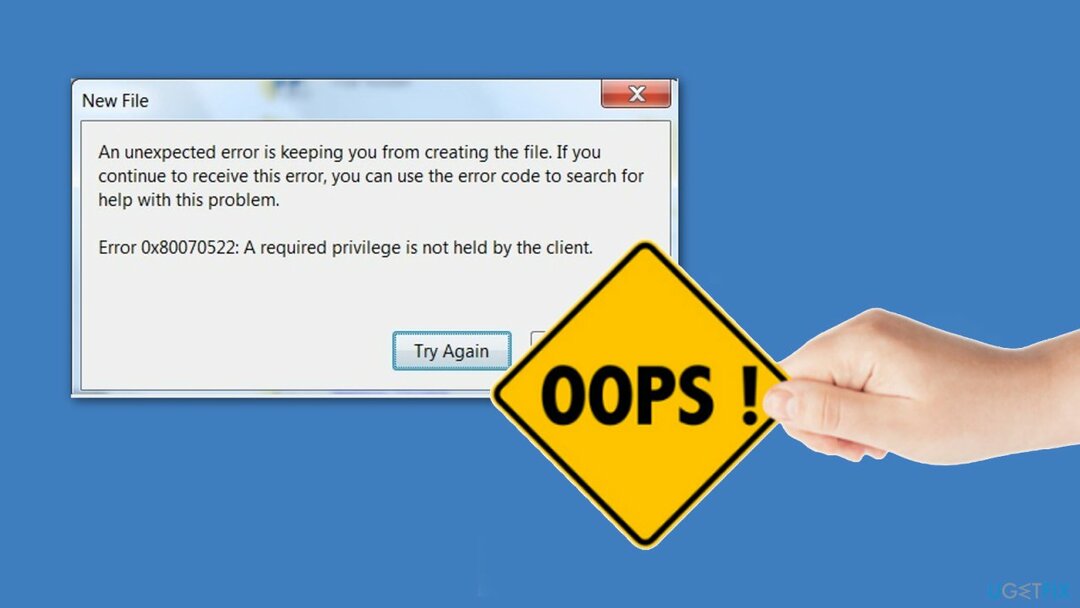
Als je echter voldoende ervaring hebt en een belangrijke reden hebt om die map aan te passen, zullen we: geef verschillende tips die u kunnen helpen om Error 0x80070522 op te lossen: een vereist privilege is niet in het bezit van de cliënt. Houd er echter rekening mee dat dergelijke activiteiten uw systeem mogelijk kunnen schaden.
Leer hoe u Fout 0x80070522 op Windows kunt oplossen
Om een beschadigd systeem te repareren, moet u de gelicentieerde versie van Reimage Reimage.
Hieronder hebben we 2 verschillende manieren gegeven die u zouden moeten helpen om Error 0x80070522 op te lossen en een vereist privilege te verwijderen dat niet in het clientbericht staat. In sommige gevallen kan deze waarschuwing echter worden geactiveerd door malware[2] op het systeem.
Daarom, als u verdachte activiteit opmerkt of een onverwachte verschijning van Error 0x80070522: een vereist privilege is niet in het bezit van de clientwaarschuwing, moet u meteen een professionele antivirus krijgen.
Het is van vitaal belang om uw computerbestanden te scannen en alle cyberbedreigingen te elimineren die uw pc kunnen beschadigen of uw privacy in gevaar kunnen brengen. Daarvoor raden we aan een gerenommeerde software voor systeemoptimalisatie te downloaden, zoals: ReimageMac-wasmachine X9.
Methode 1. Uitvoeren als beheerder om fout 0x80070522 te vermijden
Om een beschadigd systeem te repareren, moet u de gelicentieerde versie van Reimage Reimage.
Om een bestand aan te maken in een van de hoofdmappen van Windows, voert u het programma uit als beheerder[3]. Als u bijvoorbeeld een Microsoft Word-document moet maken, klikt u er met de rechtermuisknop op en selecteert u: Als administrator uitvoeren. Je kunt hetzelfde doen met elk programma (Notepad, Photoshop, enz.), dus probeer dat eens. We moeten u echter waarschuwen dat werken als beheerder niet de veiligste manier is om uw computer te gebruiken.
Methode 2. Gebruik de opdrachtprompt om beheerdersrechten te krijgen
Om een beschadigd systeem te repareren, moet u de gelicentieerde versie van Reimage Reimage.
Voor Windows 10/8:
- Klik met de rechtermuisknop op Windows-pictogram (linksonder in het scherm) en selecteer Opdrachtprompt (beheerder).
Voor Windows 7/XP:
- Klik op Begin en selecteer Als administrator uitvoeren.
Pas op dat de twee hierboven genoemde methoden gemakkelijk en veilig zijn om tegen te komen. De volgende manier om te laten zien hoe te repareren: Fout 0x80070522: Een vereist privilege is niet in het bezit van de client zijn een beetje moeilijker, dus zorg ervoor dat u elke stap zeer zorgvuldig uitvoert.
Methode 3. Verwijder fout 0x80070522 door de goedkeuringsmodus van de beheerder uit te schakelen
Om een beschadigd systeem te repareren, moet u de gelicentieerde versie van Reimage Reimage.
- Klik ramen knop en R gelijktijdig openen Dialoog uitvoeren.
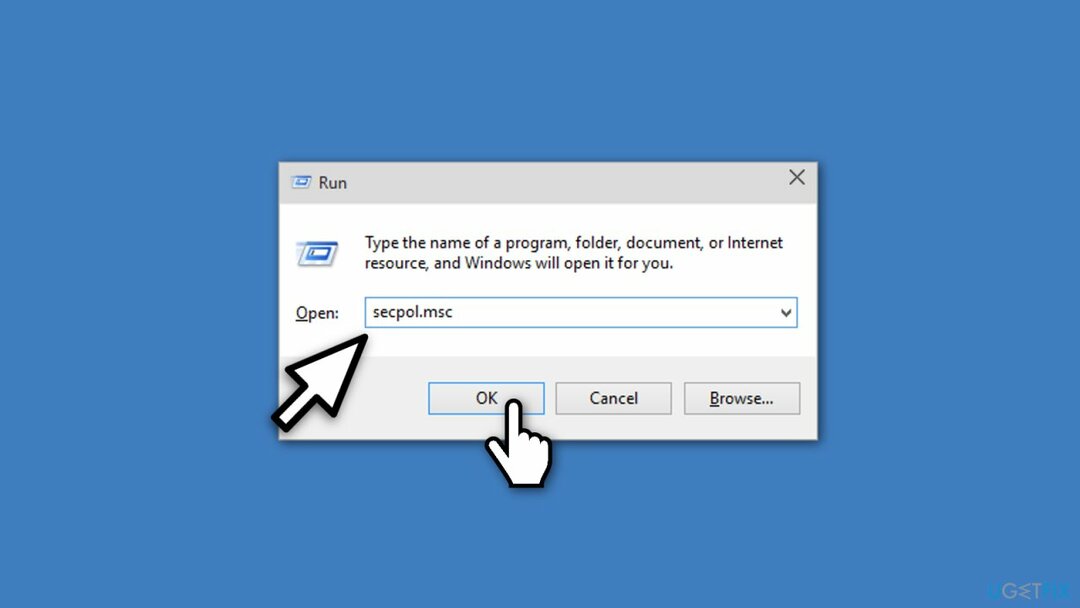
- Type secpol.msc commando en druk op Binnenkomen daarna.
- Als er een bevestigingsvenster verschijnt, klikt u op oke.
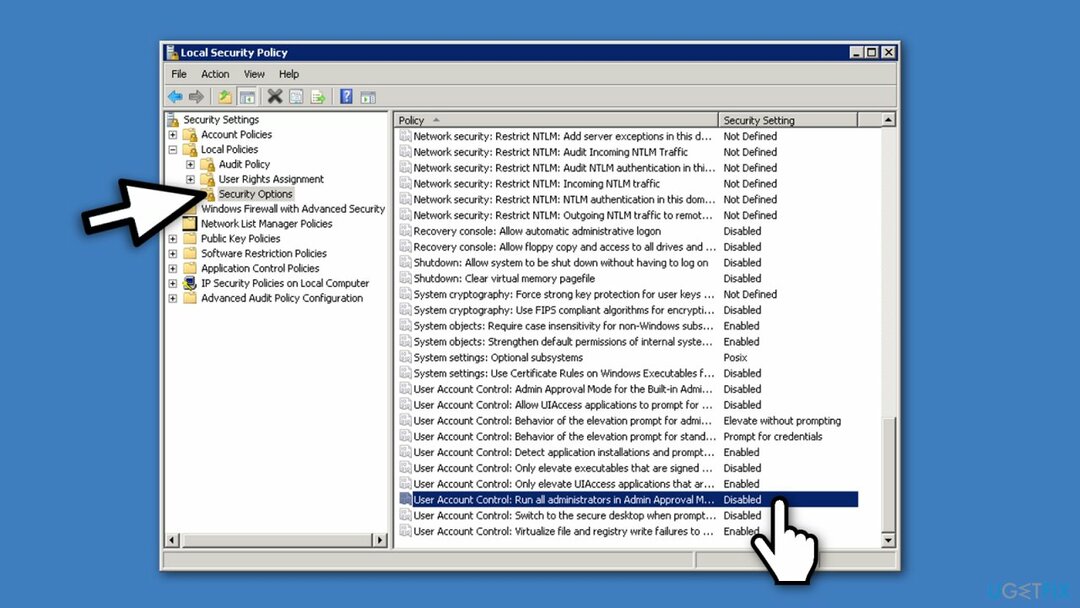
- Nu zou je een moeten zien Lokaal beveiligingsbeleid venster. Ga naar de Lokaal beleid (linker paneel) en klik op Beveiligings opties.
- Scroll naar beneden en zoek Gebruikersaccountbeheer: alle beheerders uitvoerenin de goedkeuringsmodus van de beheerder.
- Klik er met de rechtermuisknop op, kies Eigenschappen en kies voor Uitzetten.
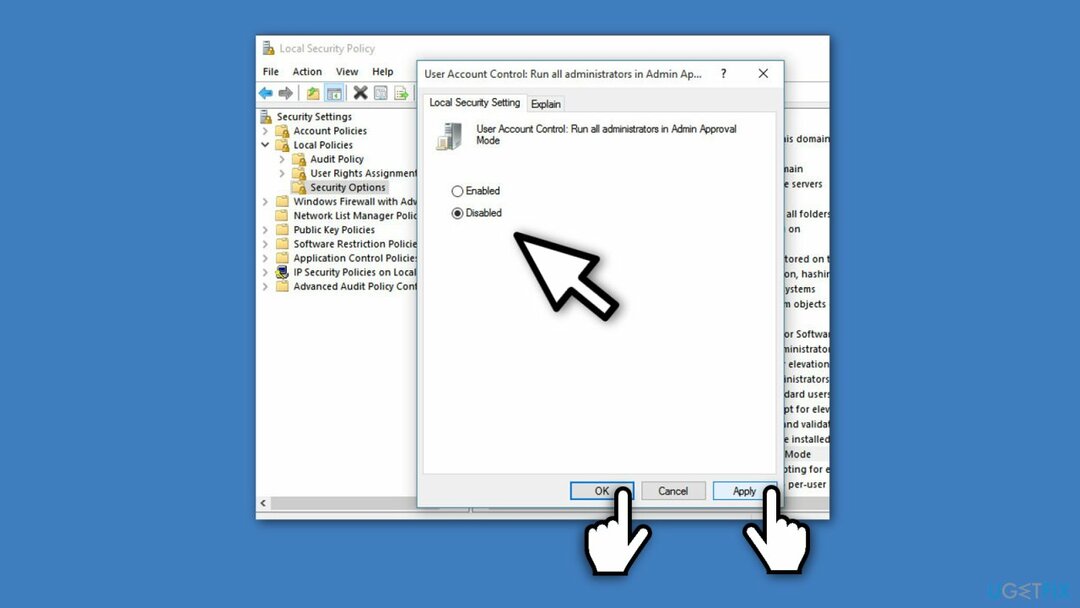
- Vergeet niet te klikken Van toepassing zijn en toen oke om de wijzigingen op te slaan.
- Eindelijk, sluiten Lokaal beveiligingsbeleid venster en start uw apparaat opnieuw op.
Probeer nu het benodigde bestand naar de vereiste doelmap te kopiëren, die u eerder een foutcode 0x80070522 opleverde.
We hopen dat dit je heeft geholpen fix Error 0x80070522: een vereist privilege is niet in het bezit van de client.
NOTITIE: als u andere fouten op Windows tegenkomt, raden we u ten zeerste aan een pc-optimalisatietool te installeren. Deze software is uiterst nuttig bij het bestrijden van registerfouten, opstartproblemen, cache, malware en soortgelijke pc-gerelateerde problemen. Daarom raden we ten zeerste aan om te downloaden en uit te voeren ReimageMac-wasmachine X9 software.
Herstel uw fouten automatisch
Het ugetfix.com-team doet zijn best om gebruikers te helpen de beste oplossingen te vinden om hun fouten te elimineren. Als u niet wilt worstelen met handmatige reparatietechnieken, gebruik dan de automatische software. Alle aanbevolen producten zijn getest en goedgekeurd door onze professionals. Hulpprogramma's die u kunt gebruiken om uw fout op te lossen, worden hieronder vermeld:
Bieden
doe het nu!
Download FixGeluk
Garantie
doe het nu!
Download FixGeluk
Garantie
Als je je fout niet hebt opgelost met Reimage, neem dan contact op met ons ondersteuningsteam voor hulp. Laat ons alstublieft alle details weten waarvan u denkt dat we die moeten weten over uw probleem.
Dit gepatenteerde reparatieproces maakt gebruik van een database van 25 miljoen componenten die elk beschadigd of ontbrekend bestand op de computer van de gebruiker kunnen vervangen.
Om een beschadigd systeem te repareren, moet u de gelicentieerde versie van Reimage hulpprogramma voor het verwijderen van malware.

Een VPN is cruciaal als het gaat om: gebruikersprivacy. Online trackers zoals cookies kunnen niet alleen gebruikt worden door social media platforms en andere websites maar ook door uw Internet Service Provider en de overheid. Ook als je de meest veilige instellingen toepast via je webbrowser, ben je toch te volgen via apps die verbonden zijn met internet. Bovendien zijn privacygerichte browsers zoals Tor is geen optimale keuze vanwege verminderde verbindingssnelheden. De beste oplossing voor uw ultieme privacy is: Privé internettoegang – anoniem en veilig online zijn.
Software voor gegevensherstel is een van de opties die u kunnen helpen herstel uw bestanden. Zodra u een bestand verwijdert, verdwijnt het niet in het niets - het blijft op uw systeem staan zolang er geen nieuwe gegevens op worden geschreven. Gegevensherstel Pro is herstelsoftware die zoekt naar werkkopieën van verwijderde bestanden op uw harde schijf. Door de tool te gebruiken, kunt u het verlies van waardevolle documenten, schoolwerk, persoonlijke foto's en andere cruciale bestanden voorkomen.